Como criar regra de negocios?Atualizado 7 months ago
1. No App Cubbo, acesse o painel de configurações
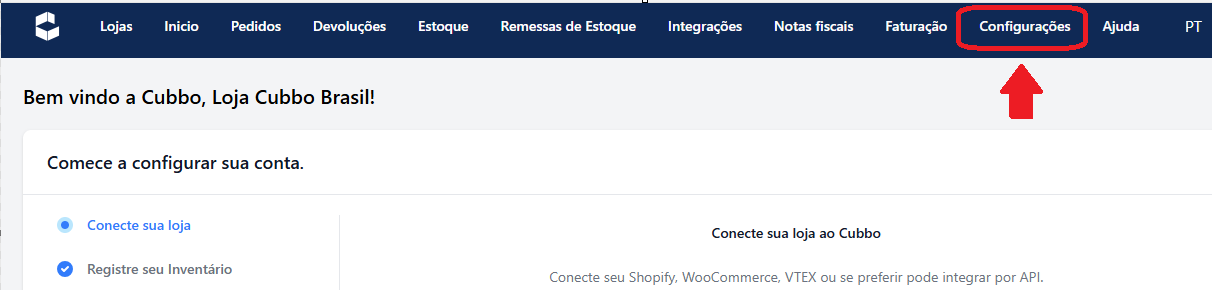
2. No menu do lado esquerdo, escolha a opção Regras de negócios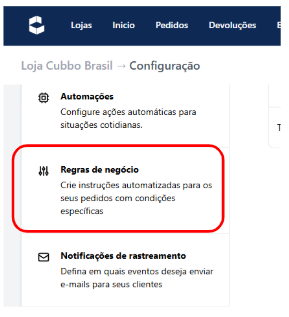
3. Clique em Adicionar regra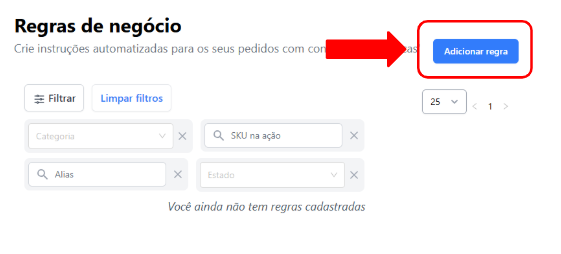
4. No campo Alias da regra defina o nome que irá identificar a regra, como por exemplo: Flyer promocional de natal
5. Defina a data para a vigência da regra
Existem 4 opções de combinações para a vigência da regra:
1: Início: Hoje, ao salvar e término: sem data de expiração.
2: Início 10/03/2025 (exemplo), término: sem data de expiração.
3: Início: Hoje, ao salvar e término: 25/12/2025 (exemplo).
4: Início 10/03/2025 (exemplo), término: 25/12/2025 (exemplo).
6. Clique em Continuar para definir uma ação
7. Agora você deve definir o que acontecerá com o pedido:
Existem 4 opções:
- Usar determinados acessórios para embalar o pedido
- Adicionar itens promocionais ao pedido
- Pausar o pedido
- Cancelar o pedido
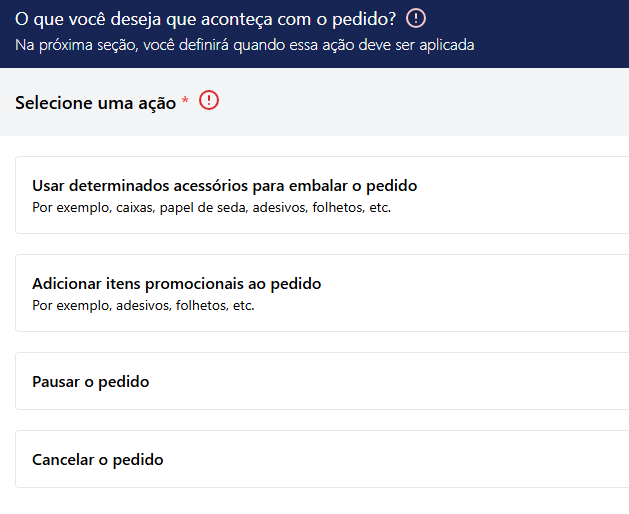
8. Vamos começar pela opção 1, Usar determinados acessórios para embalar o pedido, selecione a opção e em seguida selecione Quais acessórios deseja usar para embalar? (ou adicionar ao pedido)
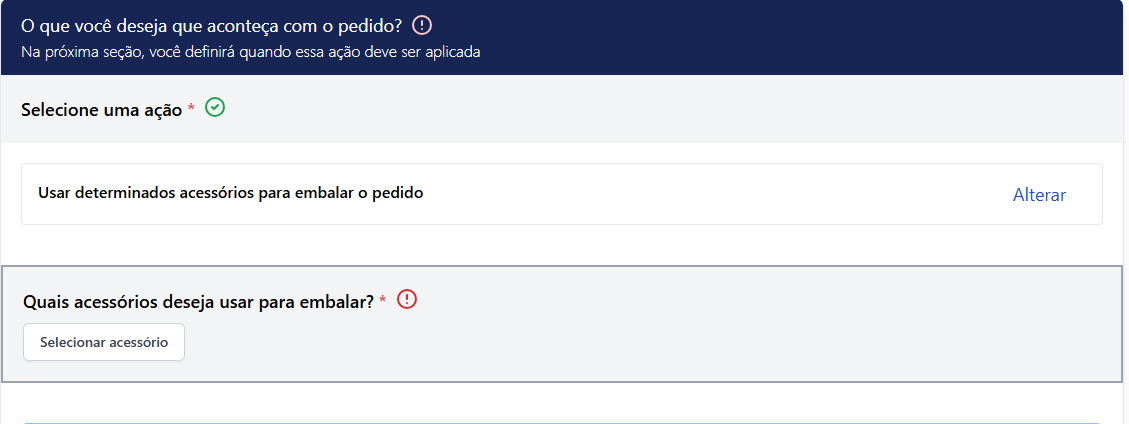
9. Depois selecione Continue para definir quando deve ser embalado com esses acessórios
10. Defina quais condições o pedido deve cumprir para que a ação seja aplicada.
Vamos usar como exemplo a condição Quando o pedido incluir pelo menos uma quantidade de certos produtos
11. Você deve escolher entre as opções Incluir produto e Não incluir produto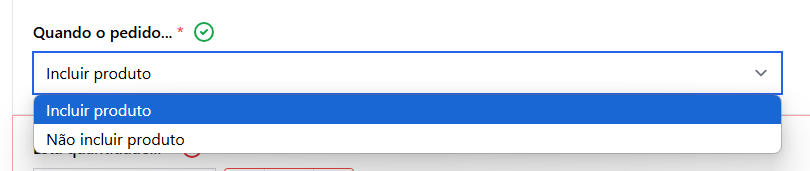
12. Escolha a quantidade que melhor te atenda, por exemplo, sempre que tiver no mínimo 1 sku PERFUME enviar um flyer promocional de natal.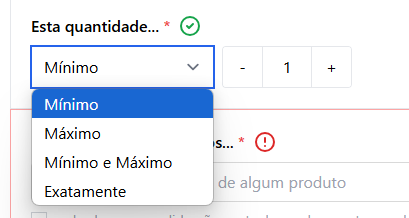
13. Clique em adicionar produto e selecione o SKU que deseja que a regra de marketing seja vinculada, no caso do exemplo, vamos usar o SKU testeyas

14. Depois, clique no botão guardar condição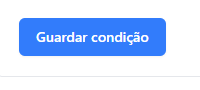
15. Caso queira, você pode adicionar outra condição clicando no botão com o mesmo nome, ou pode prosseguir clicando no botão pré visualizar regra
16. Agora você tem a visualização de como sua regra ficará, se precisar alterar alguma coisa, clique em voltar para a edição, também é possível descartar a regra, se estiver tudo certo, é só clicar no botão criar regra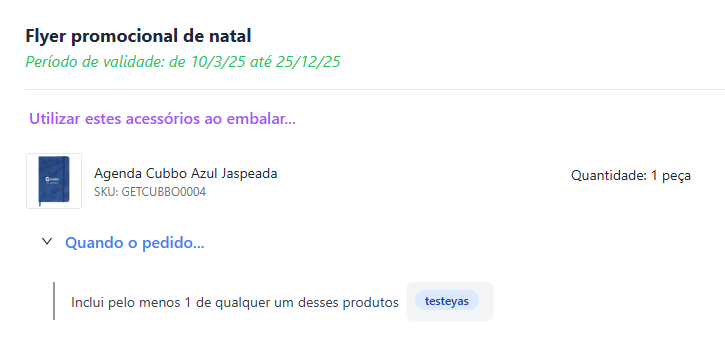
Pronto, sua regra está criada! Caso necessário, é possível ativar e desativar uma regra a qualquer momento, é só clicar no botão em destaque na imagem a baixo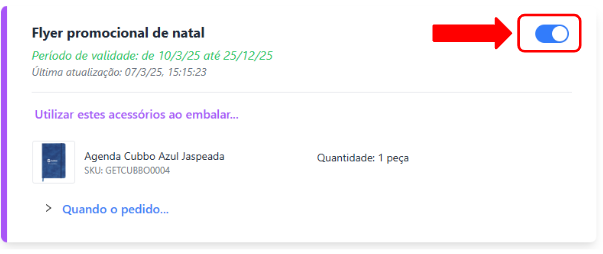
Caso tenha qualquer dúvida, entre em contato com o suporte!